Il existe plusieurs façons d’ouvrir une application sous Windows 10. Vous pouvez exécuter un fichier EXE, exécuter un raccourci vers le fichier EXE, l’ouvrir à partir d’une vignette épinglée dans le menu Démarrer, l’ouvrir à partir de la liste des applications ou vous pouvez utiliser la zone Exécuter. Si vous souhaitez exécuter une application avec des droits administratifs, le moyen le plus simple de le faire est via le fichier EXE ou un raccourci vers le fichier EXE. Vous pouvez cliquer dessus avec le bouton droit de la souris et sélectionner l’option «Exécuter en tant qu’administrateur». La même chose fonctionne pour les applications que vous pouvez trouver via la recherche Windows. Cela dit, si ces options ne sont pas viables pour une raison quelconque, c’est-à-dire que vous avez une fonctionnalité qui ne fonctionne pas / ne répond pas, la zone d’exécution est toujours une valeur sûre. Par défaut, lorsque vous ouvrez une application via la zone d’exécution, elle s’ouvre avec les droits normaux. Pour ouvrir des applications en mode administrateur à partir de la zone d’exécution, vous devez modifier la touche du clavier que vous utilisez pour l’ouvrir.
Cela fonctionne sur toutes les applications, qu’il s’agisse du registre Windows ou d’un navigateur. Vous devez savoir quel EXE exécuter pour ouvrir une application.
Mode administrateur depuis la boîte de course
Ouvrez la boîte d’exécution avec le raccourci clavier Win + R. Saisissez le nom de l’application que vous souhaitez ouvrir en mode administrateur. Au lieu d’appuyer sur la touche Entrée, appuyez sur Ctrl + Maj + Entrée pour exécuter l’application en mode administrateur.
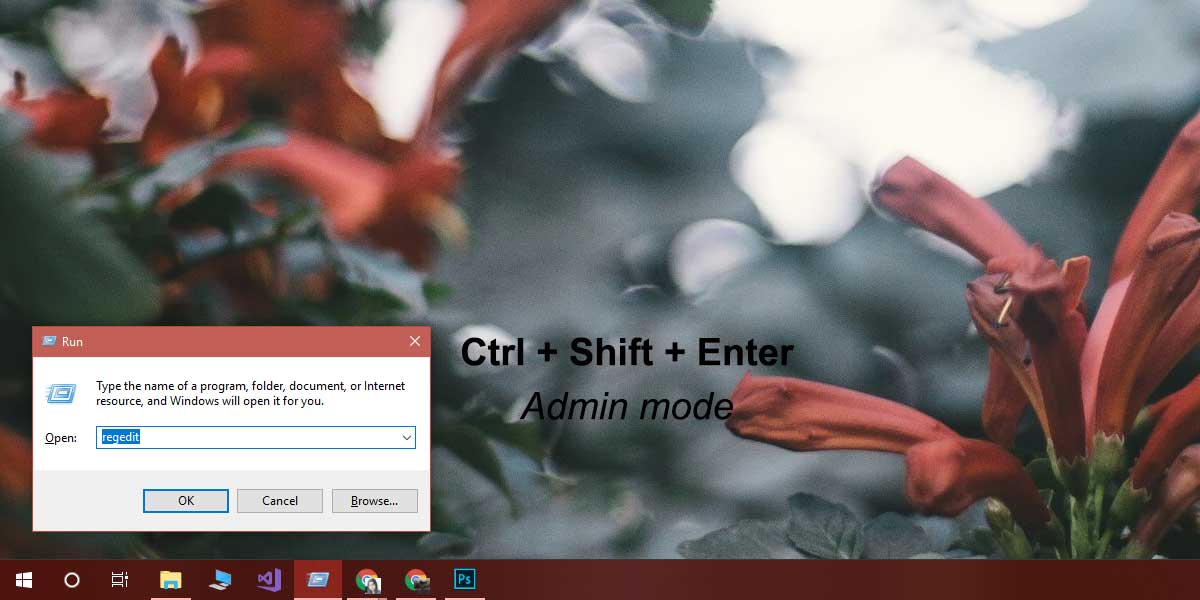
Vous obtiendrez une invite à l’écran vous demandant si vous souhaitez l’autoriser à modifier votre système, mais cette invite apparaît parce que vous ouvrez le mode d’administration de l’application win, pas parce que vous utilisez la boîte d’exécution pour l’ouvrir. Vous l’obtiendrez quelle que soit la nature de l’application, c’est-à-dire que vous verrez l’invite si vous essayez d’ouvrir le registre Windows ou si vous ouvrez votre navigateur.
Le mode administrateur n’est pas nécessaire, sauf si ce que vous faites indique explicitement que vous devez exécuter une application en mode administrateur. Par exemple, si vous souhaitez ouvrir Chrome pour naviguer sur Internet, consulter vos e-mails, regarder quelques vidéos de chats sur YouTube ou regarder Netflix, vous n’avez pas nécessairement besoin d’exécuter l’application en mode administrateur. Le mode normal avec des privilèges d’utilisateur normaux fera l’affaire.
Nous devons mentionner qu’à moins que vous n’exécutiez Windows avec le compte administrateur, accepter simplement l’invite à l’écran n’est pas tout ce que vous aurez à faire. Si vous utilisez un compte d’utilisateur normal, vous devrez entrer le nom d’utilisateur et le mot de passe de l’administrateur pour exécuter réellement l’application en mode administrateur.
